安装AFileIcon插件需通过Package Control搜索并安装后重启sublime Text;2. 启用AFileIcon Dark/Light主题以显示侧边栏图标;3. 可选搭配同名配色方案提升整体视觉统一性;4. 若图标未显示,检查主题选择、关闭忽略默认主题选项或更新插件。
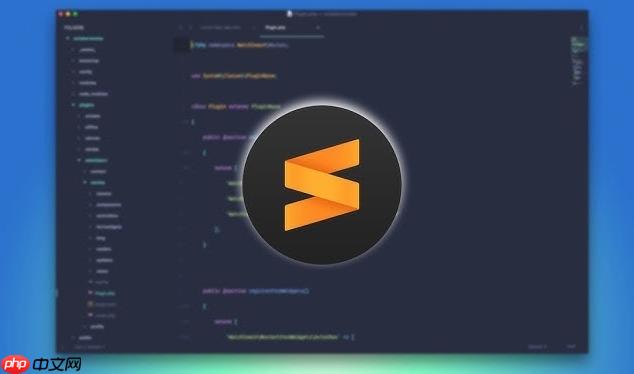
安装并配置 AFileIcon 插件让 sublime text 侧边栏显示文件图标,能显著提升界面美观度和文件识别效率。整个过程不复杂,只要按步骤操作就能实现。
1. 安装 AFileIcon 插件
确保你已安装 Package Control,这是 Sublime Text 最常用的插件管理工具。
- 按下 Ctrl+Shift+P(windows/linux)或 Cmd+Shift+P(mac)打开命令面板
- 输入 “Install Package”,选择对应选项
- 等待包列表加载完成后,搜索 “AFileIcon”
- 点击安装,完成后重启 Sublime Text
2. 启用图标主题
AFileIcon 安装后并不会自动生效,需要手动设置侧边栏图标主题。
- 打开菜单栏的 Preferences → Theme – Choose Color Scheme…
- 向下滚动,找到以 “AFileIcon” 开头的主题,比如:
AFileIcon Dark.sublime-theme 或 AFileIcon Light.sublime-theme - 点击应用,侧边栏会立即刷新并显示彩色文件图标
3. 配合配套配色方案更美观(可选)
AFileIcon 推荐搭配特定颜色主题使用,视觉效果更统一。
- 在命令面板中搜索 “Color Scheme”
- 选择类似 AFileIcon Dark 或 AFileIcon Light 的配色方案
- 启用后编辑区颜色也会随之调整,整体风格更协调
4. 常见问题处理
如果图标未正常显示,可以检查以下几点:
- 确认是否正确选择了 AFileIcon 的 .sublime-theme 文件
- 某些系统或版本可能需关闭“忽略默认主题”选项(一般无需操作)
- 重启 Sublime Text 确保主题完全加载
- 更新插件:通过 Package Control 可检查 AFileIcon 是否为最新版
基本上就这些。AFileIcon 支持主流文件类型图标,如 JS、css、html、python、json 等,开箱即用。不需要额外配置图标路径或修改源文件,适合追求简洁美化的用户。


